Kaip ištrinti atkūrimo tašką „Windows 11“.
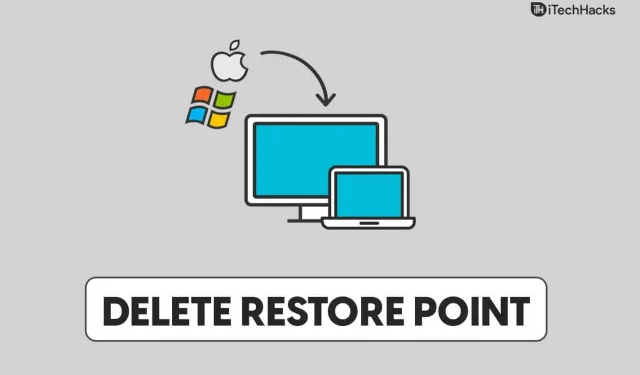
Sistemos atkūrimas yra „Windows“ funkcija, leidžianti vartotojams sukurti atkūrimo tašką, iš kurio jie gali atkurti ankstesnę sistemos būseną. Tai gali būti naudinga, jei kyla problemų su „Windows“ ir negalite jų išspręsti. Galite atkurti sistemos būseną, kuri buvo kurdami atkūrimo tašką, jei jį sukūrėte. Nors tai gali būti naudinga funkcija sprendžiant su „Windows 11“ susijusias problemas, turėtumėte žinoti, kad ji užima daug atminties.
Po kurio laiko gali tekti ištrinti atkūrimo tašką, jei jo nebereikia. Ištrinti atkūrimo tašką sistemoje „Windows 11“ paprasta ir galite tai padaryti bet kuriuo metu. Šiame straipsnyje bus parodyta, kaip ištrinti atkūrimo tašką sistemoje „Windows 11“, jei ieškojote būdo tai padaryti.
Turinys:
Kaip ištrinti atkūrimo tašką „Windows 11“.
Šiame straipsnyje kalbėsime apie tai, kaip ištrinti atkūrimo tašką sistemoje „Windows 11“.
Atkūrimo taško ištrynimas sistemoje „Windows 11“.
„Windows 11“ atkūrimo tašką galite ištrinti iš kompiuterio nustatymų. Norėdami ištrinti atkūrimo tašką sistemoje „Windows 11“, atlikite šiuos veiksmus:
- Pirmiausia kompiuteryje atidarykite nustatymų programą . Tai galite padaryti paspausdami klavišų kombinaciją „Windows + I“. Galite ieškoti „ Nustatymų“ programos meniu „Paieška“ ir spustelėti atitinkamą paieškos rezultatą, kad atidarytumėte „ Nustatymų“ programą .
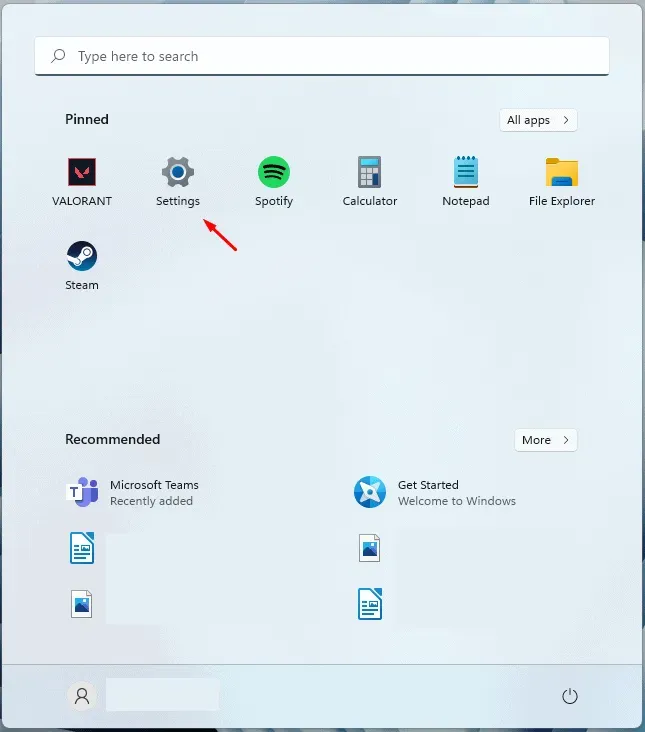
- Pagal numatytuosius nustatymus būsite nustatymų programos skiltyje Sistema . Jei dar nesate ten, spustelėkite skiltį „Sistema“ kairėje šoninėje juostoje.
- Programos Nustatymai skilties Sistema dešinėje pusėje spustelėkite Apie . Šią parinktį rasite lango apačioje.
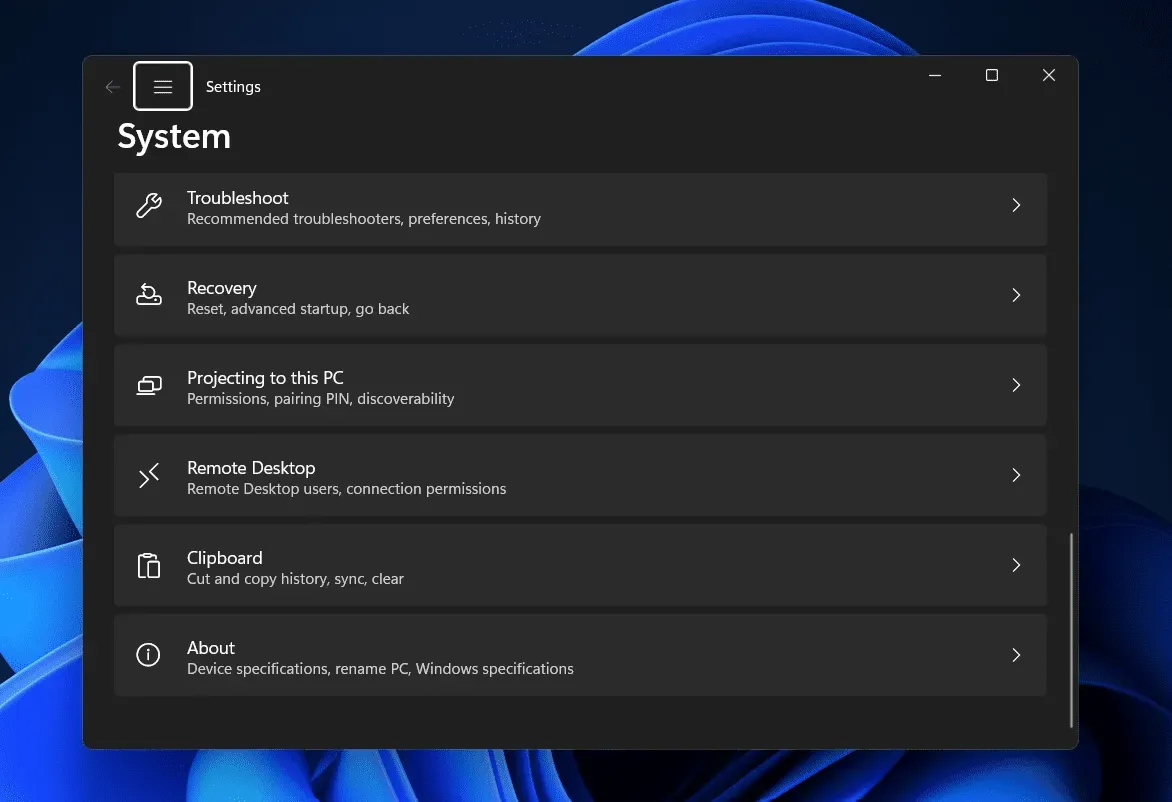
- Kitame ekrane spustelėkite parinktį „Sistemos apsauga “.
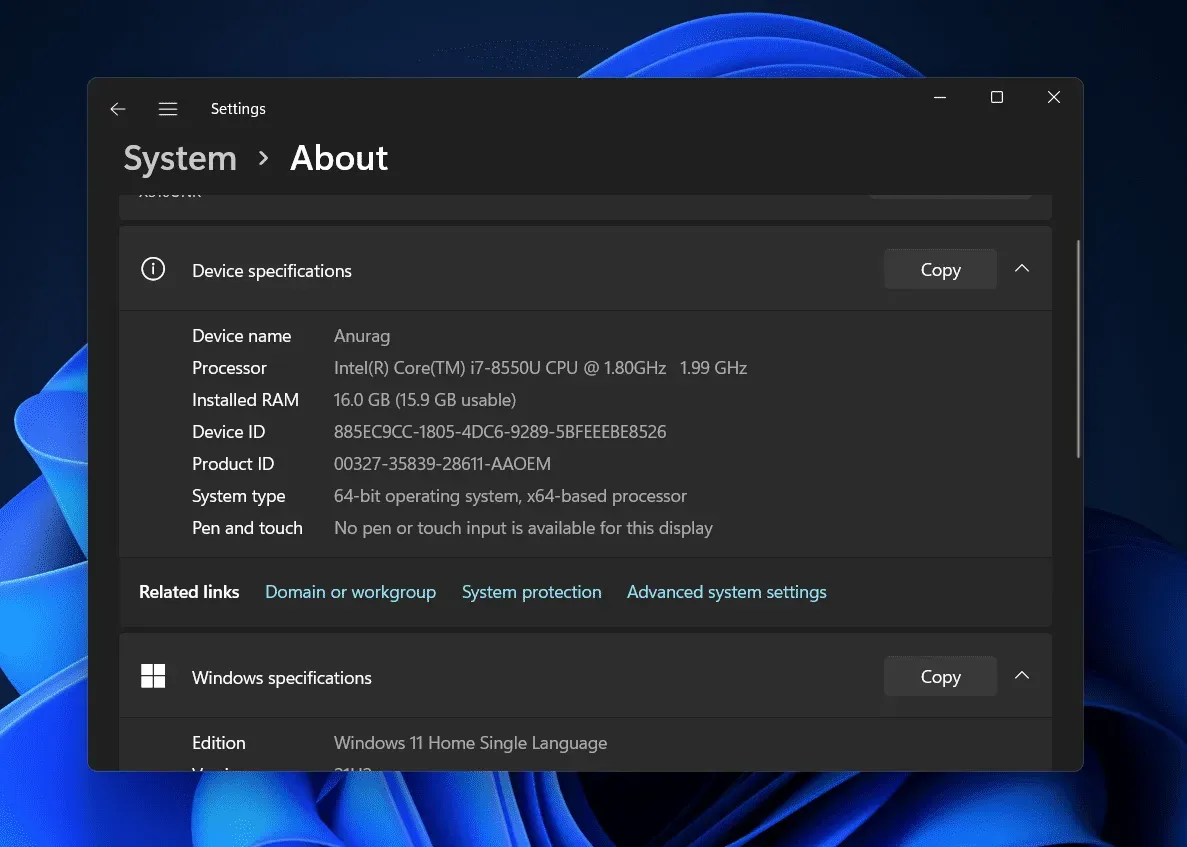
- Dabar eisite į sistemos ypatybių skirtuką Sistemos apsauga . Čia spustelėkite mygtuką Konfigūruoti , kad tęstumėte procesą.
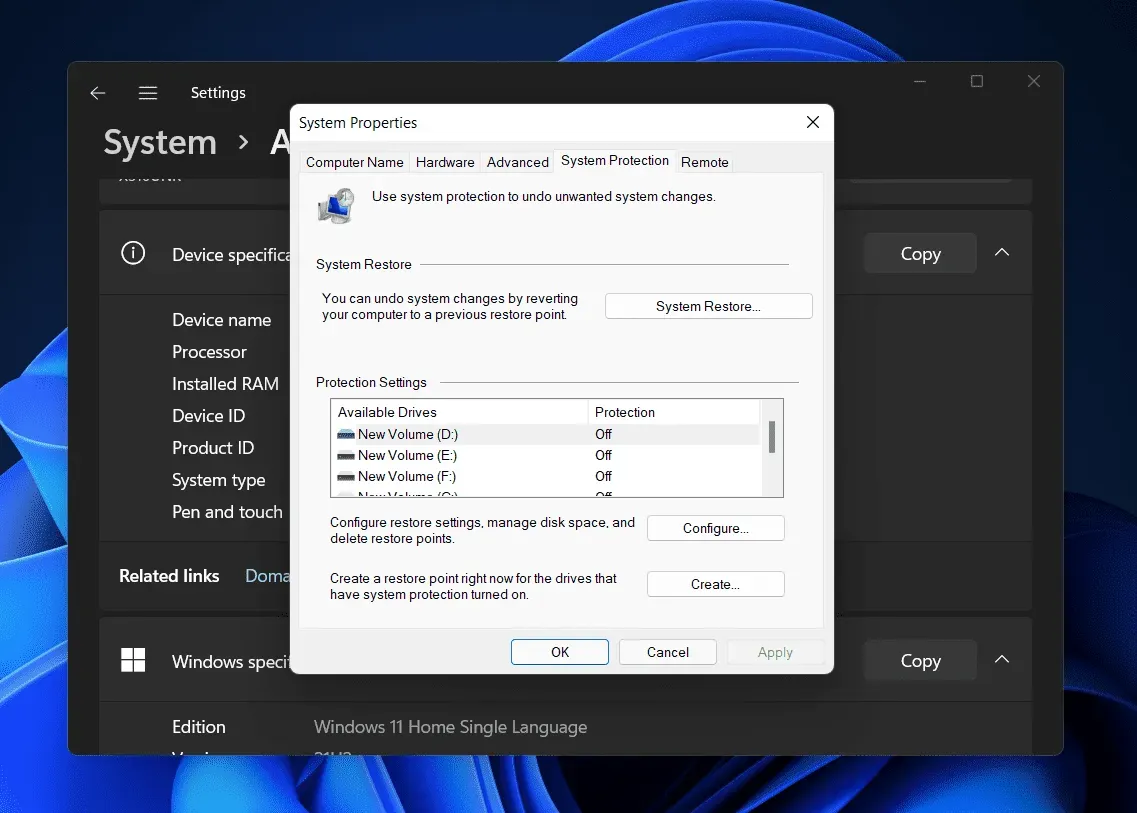
- Čia spustelėkite mygtuką Ištrinti šalia Ištrinti visus šio disko atkūrimo taškus.
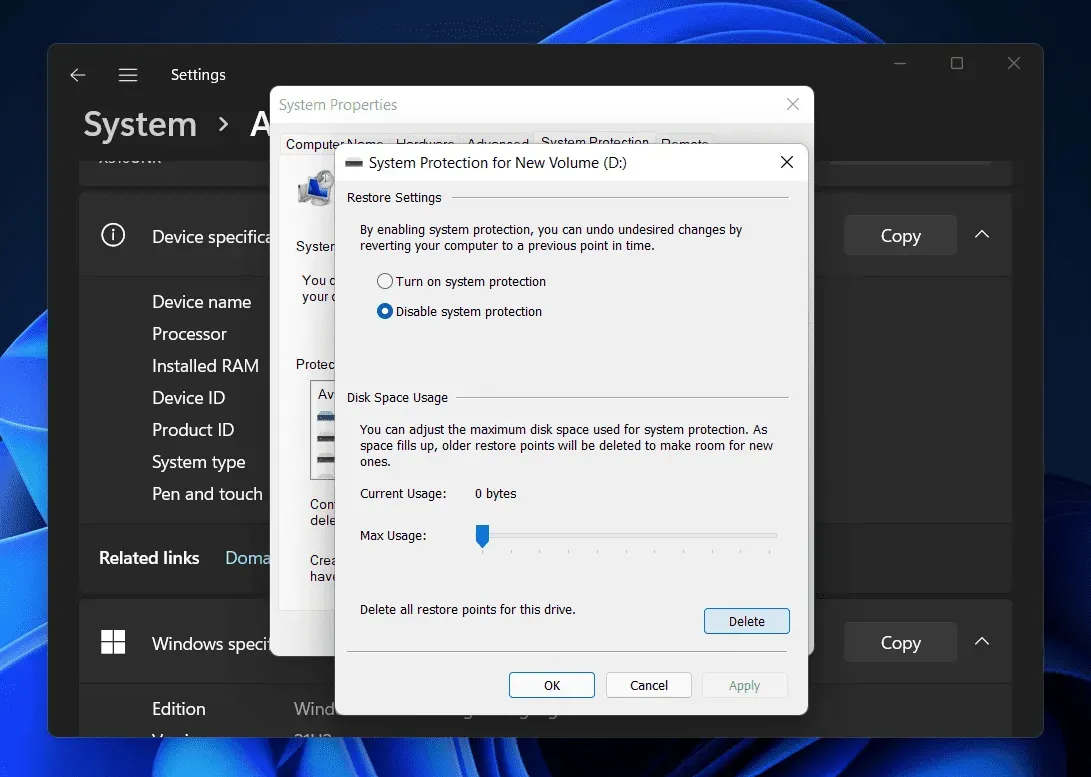
- Būsite paraginti patvirtinti atkūrimo taško ištrynimą. Po to gausite pranešimą, kad atkūrimo taškai buvo sėkmingai ištrinti.
Tai ištrins atkūrimo tašką sistemoje „Windows 11“. Tačiau, jei nenorite ištrinti atkūrimo taško sistemoje „Windows 11“, bet norite sumažinti jo užimamą vietą, galite perkelti slankiklį šalia Maximum Usage. Perkelkite slankiklį į kairę, kad sumažintumėte užimamą vietą.
Išvada
Jei norite ištrinti atkūrimo tašką sistemoje „Windows 11“, galite atlikti šiame straipsnyje nurodytus veiksmus. Aptarėme visą žingsnis po žingsnio procesą, kuris padės jums ištrinti atkūrimo tašką sistemoje „Windows 11“. Atlikę aukščiau nurodytus veiksmus, lengvai ištrinsite atkūrimo tašką sistemoje „Windows 11“.
DUK
Ar man reikia ištrinti atkūrimo taškus?
Atkūrimo taškai užima daug vietos jūsų saugykloje ir kartais gali tekti juos ištrinti. Jei atkūrimo taškai užima daug atminties, galite juos ištrinti.
Ar galiu ištrinti senus „Windows“ atkūrimo taškus?
Taip, galite ištrinti senus „Windows“ atkūrimo taškus sistemoje „Windows 11“. Jei norite ištrinti senus „Windows“ atkūrimo taškus, turite galimybę tai padaryti.
Kaip ištrinti atkūrimo taškus „Windows 11“?
Galite ištrinti atkūrimo taškus sistemoje „Windows 11“ naudodami nustatymų programą. Aukščiau esančiame straipsnyje aptarėme visą atkūrimo taškų ištrynimo procesą sistemoje „Windows 11“. Norėdami ištrinti atkūrimo taškus sistemoje „Windows 11“, galite atlikti šiame straipsnyje nurodytus veiksmus.



Parašykite komentarą